Bu derste Adobe Illustrator'da öğeleri nasıl kaydedip ve dışa aktarabileceğini öğreneceksin. Dosyaların kaydedilmesi ve dışa aktarılması, yaratıcı sürecin vazgeçilmez bir parçasıdır çünkü farklı formatlarda çalışmalarınızı saklamanıza ve başkalarıyla paylaşmanıza olanak sağlar. Grafiklerinizi basım, web veya diğer programlarda daha fazla işlem için dışa aktarıyor olun, bu adımları etkili bir şekilde gerçekleştirmek için gereken adımları ve ipuçlarını buradan alacaksınız.
En Önemli Bulgular
- Uygulama alanına bağlı olarak JPEG, PNG, PSD ve SVG arasından doğru dosya biçimini seçin.
- Kaydetme seçeneği AI, EPS ve PDF gibi ek formatlar sunar.
- Çalışma akışınızı optimize etmek için birden çok öğeyi tek bir adımda kolayca dışa aktarabilirsiniz.
Adım Adım Kılavuz
Adım 1: Dışa Aktarma Seçeneklerine Erişim
Öğeleri dışa aktarmak için önce menü çubuğunda "Dosya" yolunu izleyin. Burada "Dışa Aktar" ve "Farklı Kaydet" seçeneklerinin yanı sıra çeşitli seçenekler bulacaksınız. Bu adımlar, amacınıza en uygun olan dışa aktarma formatlarını seçmek için gereklidir.
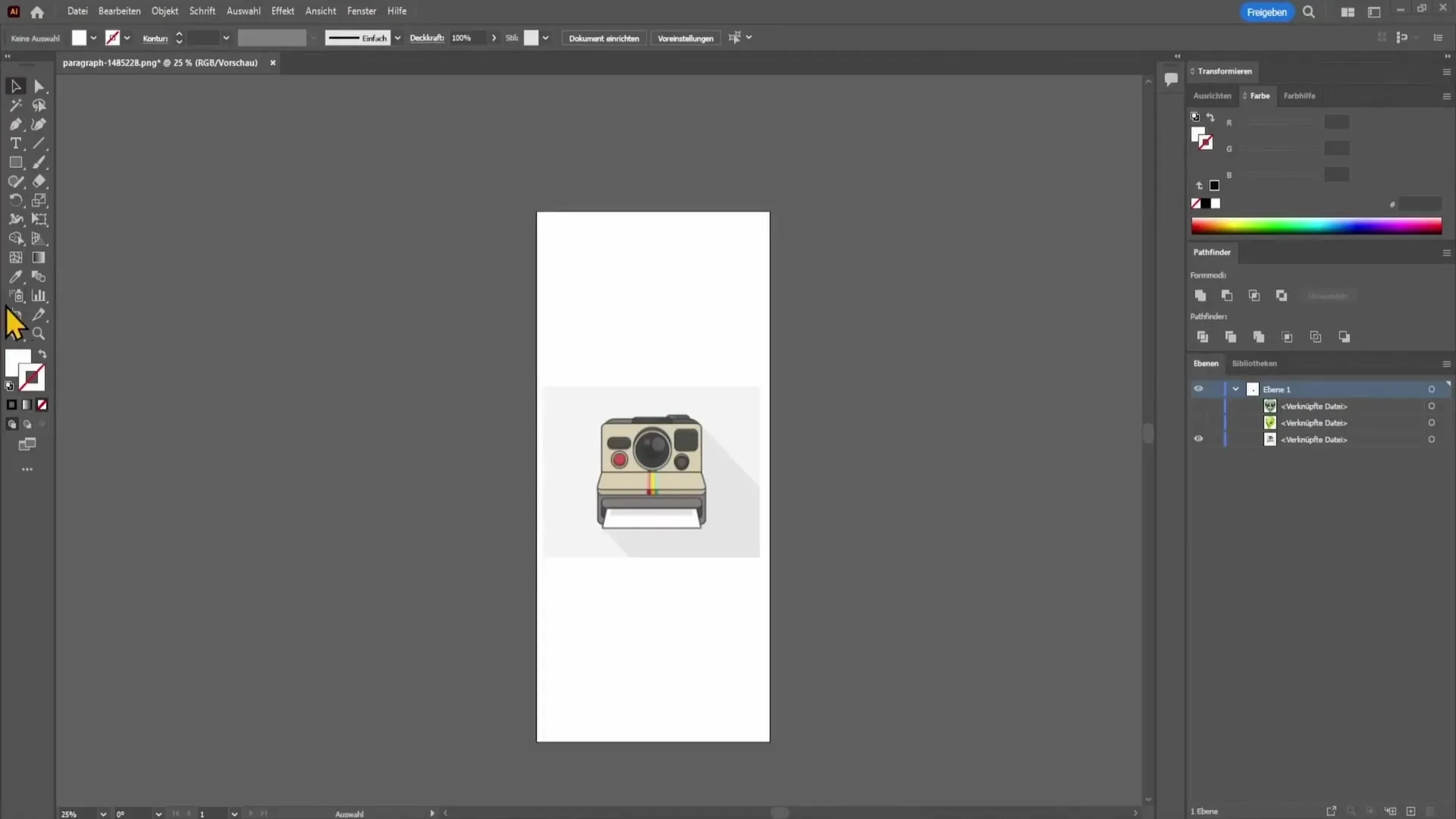
Adım 2: Dosya Biçimini Seçme
Dosya biçimini seçerken birçok seçeneği bulacaksınız. En popüler biçimler arasında JPEG, PNG, PSD ve SVG bulunmaktadır. Her biri kendi avantajları ve dezavantajlarına sahiptir. JPEG özellikle fotoğraflar için uygunken, PNG saydamlıkları destekler. PSD, Photoshop kullanan biriyle çalışmak istiyorsanız idealdir ve SVG vektör grafikler için mükemmeldir, çünkü yüksek kalitede basılabilir veya ölçeklenebilir.
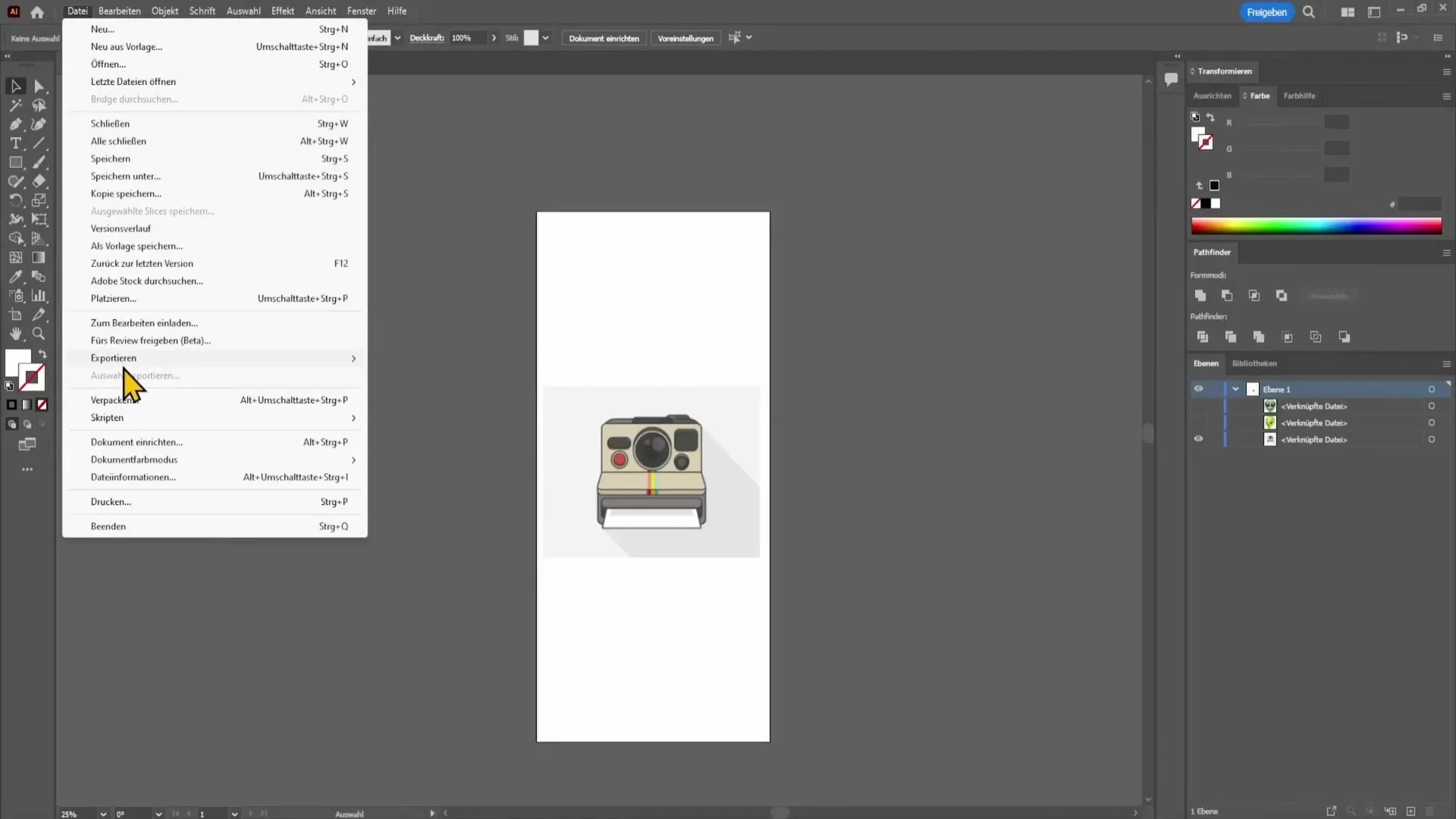
Adım 3: Resim Biçimlerini Anlama
Farklı biçimlerin özelliklerini anlamak önemlidir. JPEG dosyaları sıkıştırılmıştır ve saydamlıkları desteklemez, bu nedenle her zaman beyaz bir arka planla dışa aktarılırlar. PNG, saydam arka planları dışa aktarma olanağı sunar ancak yine de bir piksel veri dosyasıdır. PSD dosyaları başkalarının Photoshop'ta çalışmalarınızı düzenlemesine olanak tanırken, SVG ve EPS vektör dosyalarıdır ve farklı boyutlarda netliğini kaybetmeden yüksek kalitede basılırlar.
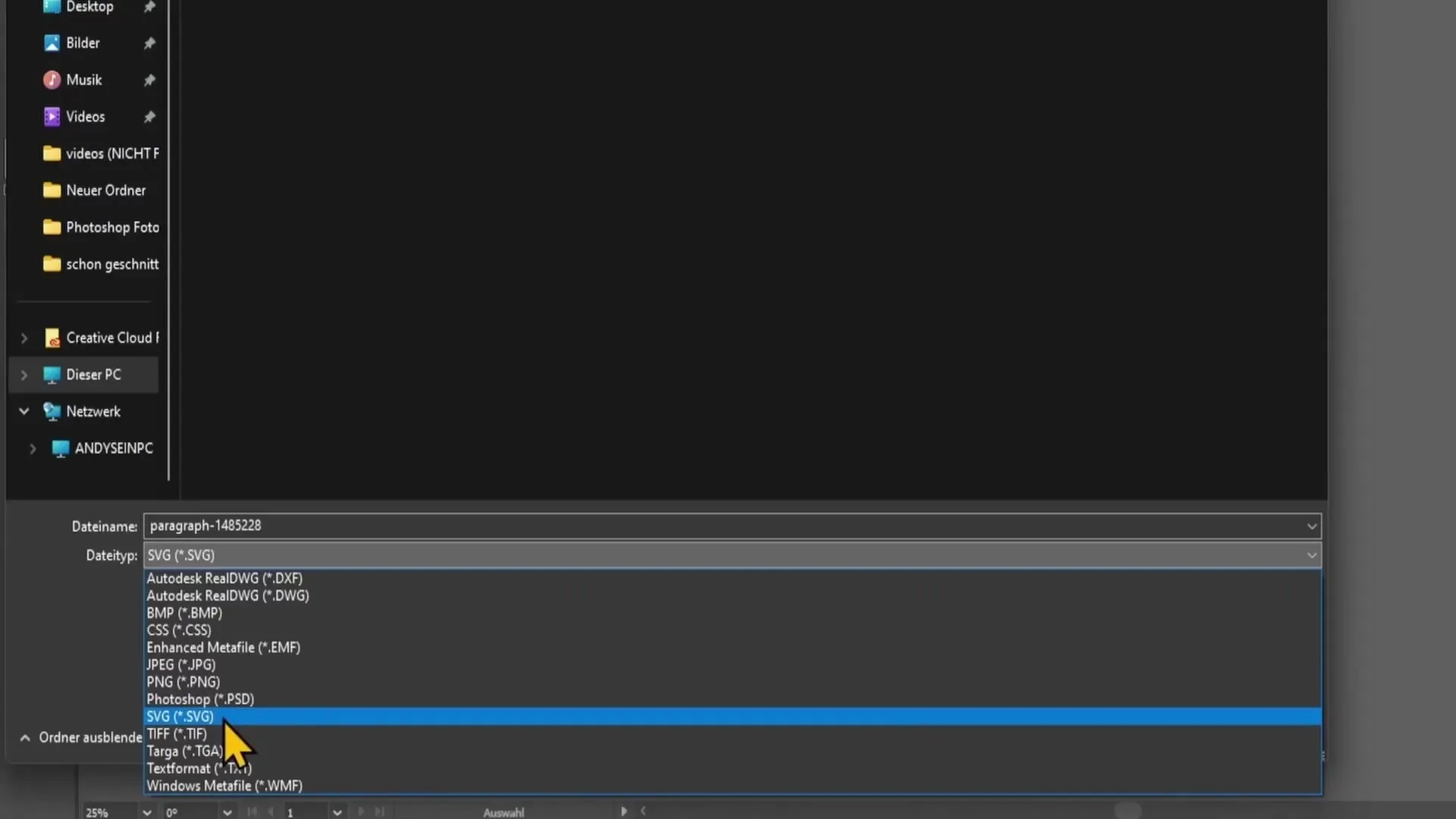
Adım 4: Kaydetme Menüsünde Ek Formatlar
Export formatlarının yanı sıra, "Farklı Kaydet" menüsünde genellikle daha az belirgin olan çeşitli dosya biçimlerini seçebilirsiniz. Bunlar arasında Illustrator'ün yerel formatı olan AI, PDF ve EPS bulunmaktadır. Bu biçimler, belirli dosya biçimlerine ihtiyaç duyan diğer tasarımcıları veya matbaaları desteklemek istediğinizde özellikle yararlıdır.
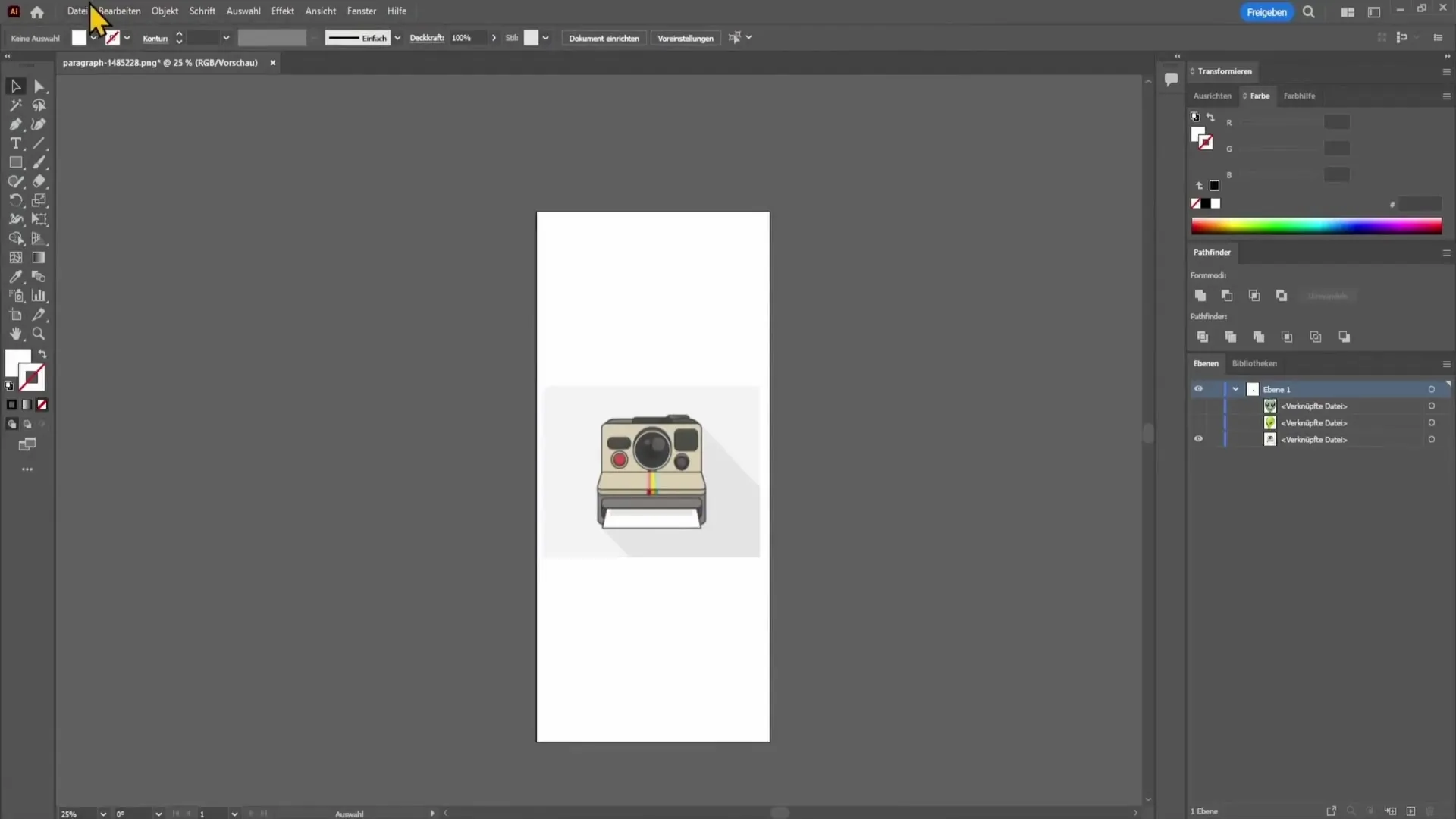
Adım 5: Birden Fazla Öğeyi Dışa Aktarma
Eşzamanlı olarak birden fazla öğeyi dışa aktarmak istiyorsanız, üst menüden "Pencere"yi seçin ve ardından "Öğe Dışa Aktarma"yı seçin. Bu pencerede, istediğiniz öğeleri sürükleyip bırakarak yeni pencereye aktarabilirsiniz. Bu işlev, birden fazla dosyayı aynı anda dışa aktararak zaman ve çaba sağlar.
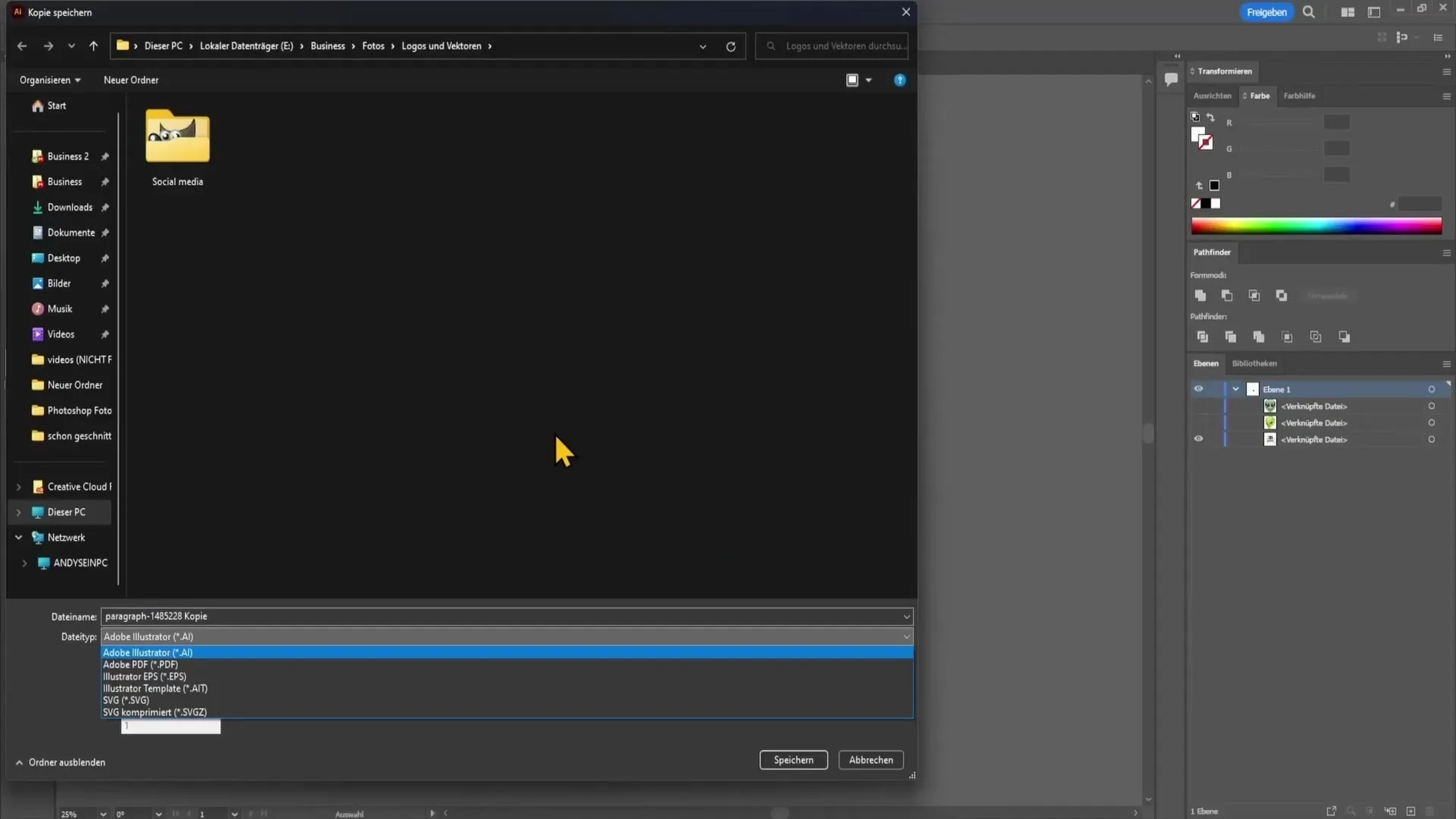
Adım 6: Kaliteyi Belirleme
Öğeler dışa aktarma penceresinde görünür olduğunda, dışa aktarılacak dosyanın istediğiniz biçimini ve kalitesini seçin. Örneğin, JPEG 100 gibi daha yüksek sayılar en iyi kaliteyi sunarken, daha düşük sayılar dosya boyutunu azaltır. PNG için görüntüleriniz için en iyi kalite ayarlarını seçme imkanınız vardır.
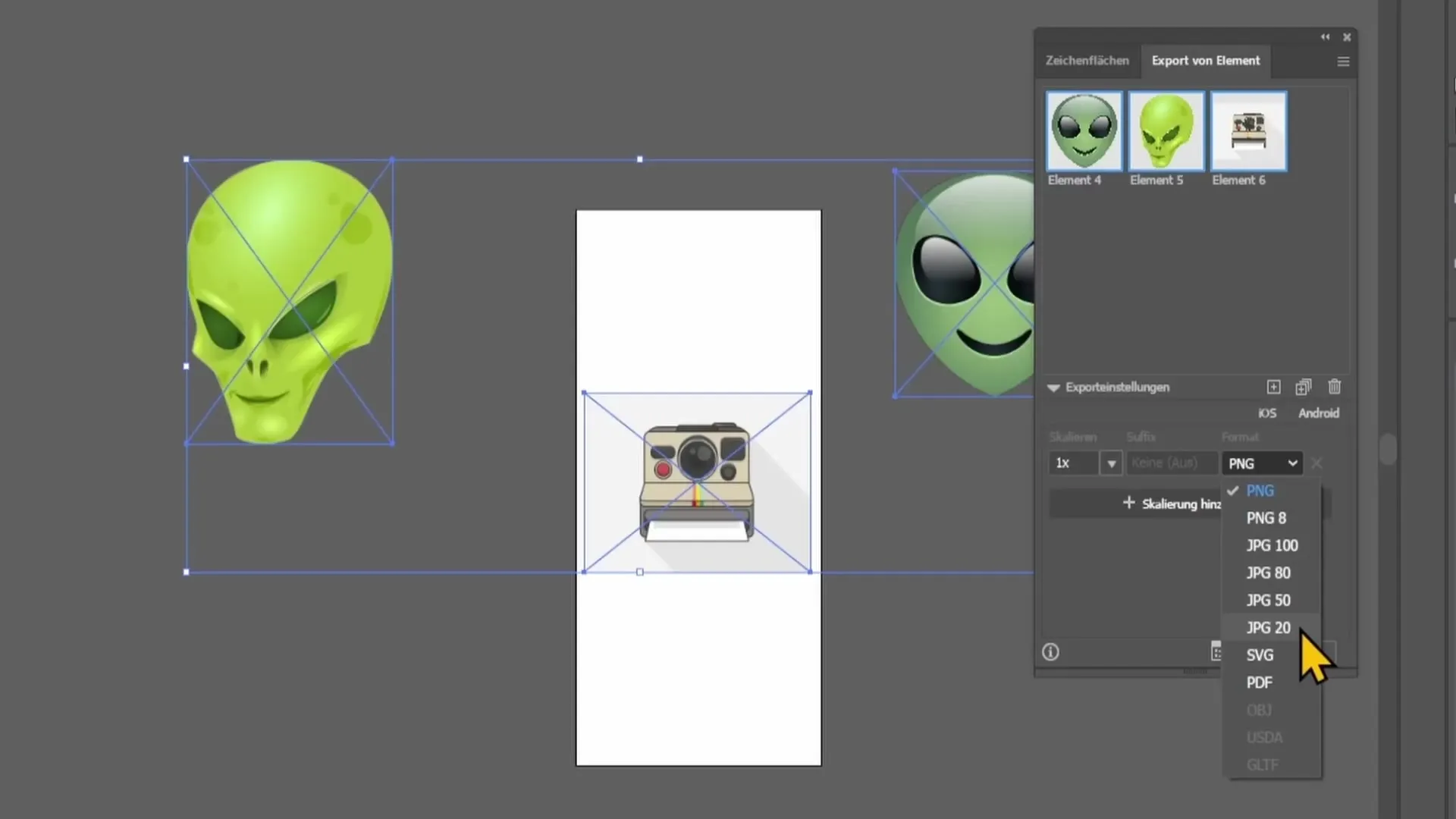
Adım 7: Dosyaları Dışa Aktarma
Her şey ayarlandıktan sonra, seçtiğiniz öğeleri kaydetmek için "Dışa Aktar"ı tıklayın. Sistem, seçtiğiniz formata göre dosyaları oluşturacak ve grafiklerinizi hızlıca kaydetmenize ve işleme koymaya olanak tanıyacaktır.
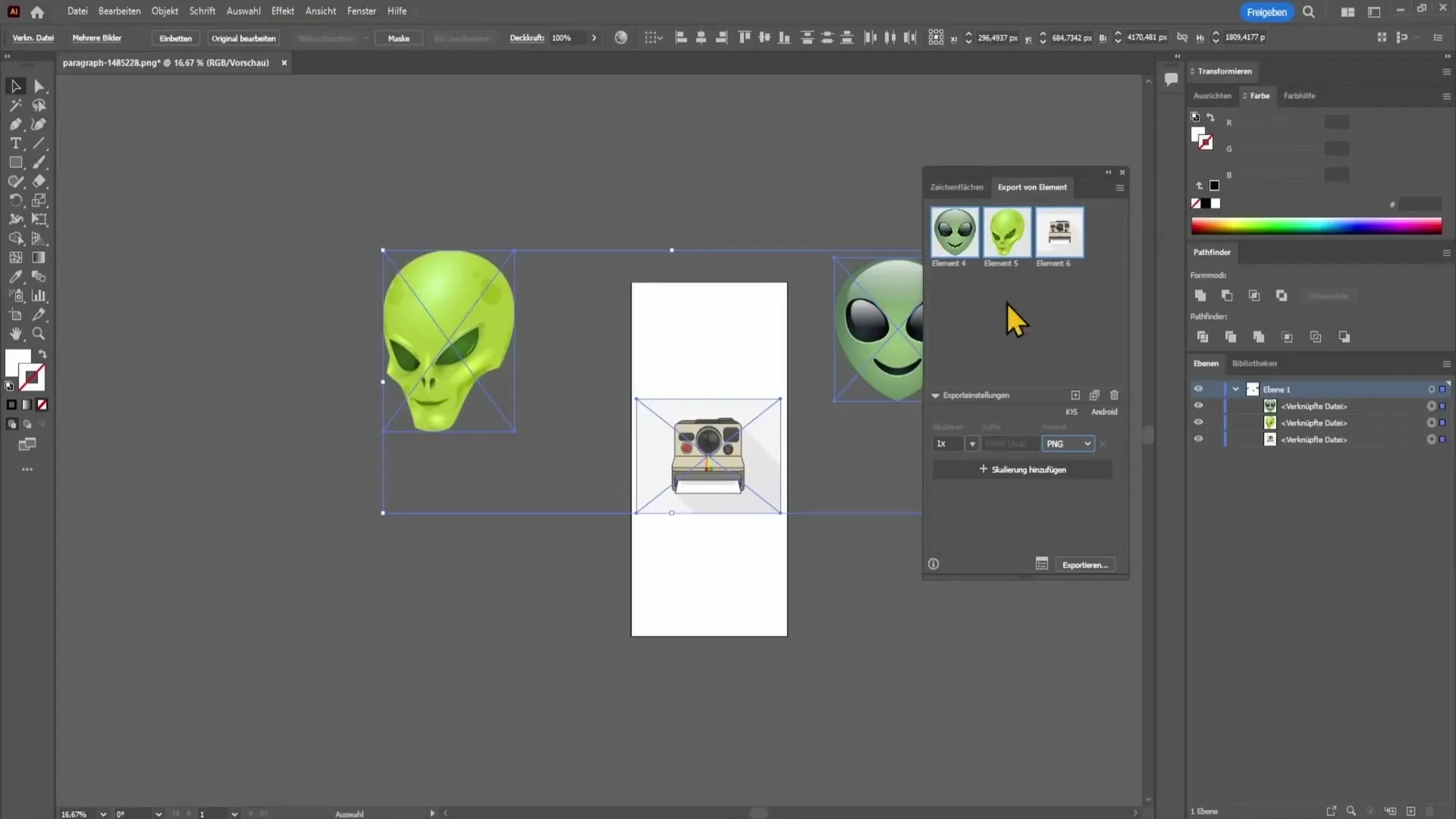
Özet
Bu rehberde Adobe Illustrator'da dosyaları nasıl kaydedip dışa aktaracağını öğrendin. Kullanılabilir farklı formatları tanıdın ve birden fazla öğeyi nasıl aynı anda dışa aktaracağını öğrendin. Bu becerilerle iş akışlarını optimize edebilir ve tasarımlarının istediğin kalitede ve doğru formatta paylaşılmasını veya kaydedilmesini sağlayabilirsin.
Sıkça Sorulan Sorular
Bir dosyayı nasıl JPEG olarak dışa aktarırım?“Dosya” üzerine gel, “Dışa Aktar” > “... Olarak Dışa Aktar” seçeneğine git, JPEG'i seç ve kaliteyi ayarla.
PNG ve JPEG arasındaki fark nedir?JPEG, şeffaflığı desteklemez ve fotoğraflar için uygundur; PNG ise şeffaf arka planlar sağlar.
Birden fazla öğeyi nasıl aynı anda dışa aktarabilirim?“Pencere” > “Öğe Dışa Aktar” seç, istediğin öğeleri pencereye sürükle ve formatı seç.
“Kaydet” altında hangi formatları seçebilirim?Buradan dosyaları AI, PDF ve EPS formatlarında kaydedebilirsin.
Dışa aktarırken kalite ayarı ne anlama gelir?Kalite ayarı dosya boyutunu ve kalitesini etkiler, daha yüksek sayılar daha iyi kaliteyi temsil eder.


